Konfiguracja projektowania systemu Windows 10 w zasłonach gwiazdowych
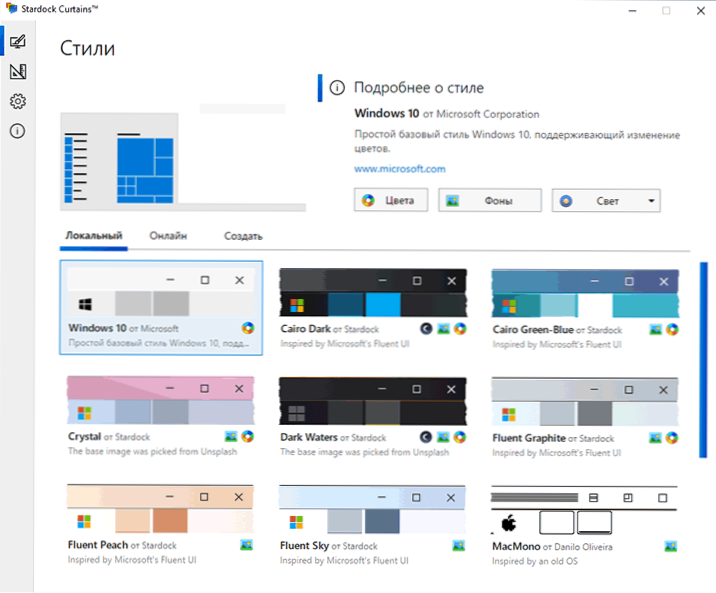
- 4332
- 695
- Pan Natan Sawicki
Oprogramowanie Stardock jest jednym z najstarszych programów programów zmieniających się w systemie Windows i być może niektóre z nich są już znane. Stardock Curtains to nowy prosty program do zmiany i tworzenia własnych tematów systemu Windows 10. Program jest opłacany, ale w ciągu 30 dni można go wypróbować całkowicie za darmo.
W tym przeglądzie na temat możliwości bezpłatnej wersji zasłon Stardock, możliwości zmiany projektu systemu Windows 10 w programie i dodatkowych informacji. A jeśli w przyszłości chcesz dodać animację Windows 10 Windows i rozszerzone możliwości ich kontrolowania, możesz użyć innego narzędzia od tego samego programisty - Stardock Windowfx.
Korzystanie z zasłon sławy do zmiany lub utworzenia tematu projektowania systemu Windows 10
Możesz pobrać bezpłatną wersję zasłon Stardock z oficjalnej strony internetowej https: // www.Stardock.Com/produkty/zasłony/pobieranie, musisz kliknąć przycisk „Wypróbuj go za darmo” i zarejestrować bezpłatną wersję, podaj prawdziwy adres e -mail, na który link przyjdzie, aby potwierdzić. Jeśli nagle chcesz kupić ten program w przyszłości, polecam to nie na oficjalnej stronie internetowej, ale na Steamie - tam cena będzie niższa.
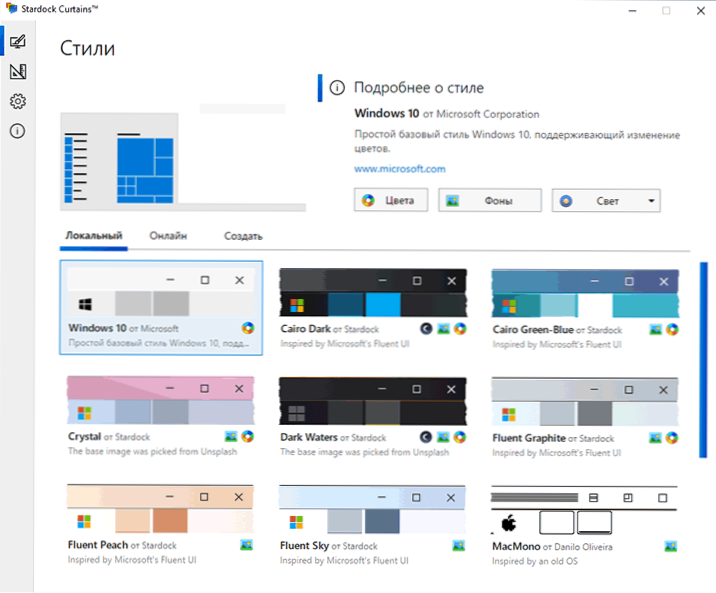
Sam program w języku rosyjskim i natychmiast po uruchomieniu zobaczysz kilka dostępnych tematów, z których każdy możesz z prostą prasą na ten temat. Niestety, stylów z zakładki online nie mogą być używane w bezpłatnej wersji programu, tylko wstępnie instalowane opcje projektowania lokalnego. Jeśli na komputerze zostaną uruchomione przeglądarki lub aplikacje ze sklepu Windows Store, zostaniesz zaoferowany najpierw w zamknięcie.
Niemal natychmiast zobaczysz wynik używania tematu, obraz poniżej jest przykładem jednego z wstępnie instalowanych tematów zastosowanych do systemu Windows 10.
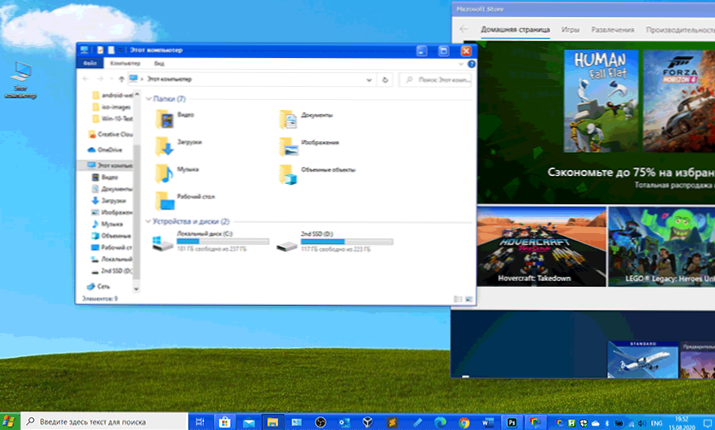
Dalsze możliwe działania po zastosowaniu stylu projektowania:
- Zmień główny kolor (przycisk „Kolor”), który jest stosowany do wybranych i niektórych innych elementów systemowych.
- Wybór obrazu tła (przycisk „Tła”).
- Wybór mrocznego lub jasnego tematu lub ich kombinacji.
Najciekawszą możliwością programu jest stworzenie własnych stylów projektowych dla systemu Windows 10. Aby to zrobić, możesz albo nacisnąć przycisk „Utwórz” (aby utworzyć od zera), albo, za pomocą już zastosowanego tematu projektu, naciśnij bieżący przycisk motywu i zmienić bieżący temat lub utworzyć jego kopię i wykonać edycję bez wpływu na wstępnie zainstalowany plik.
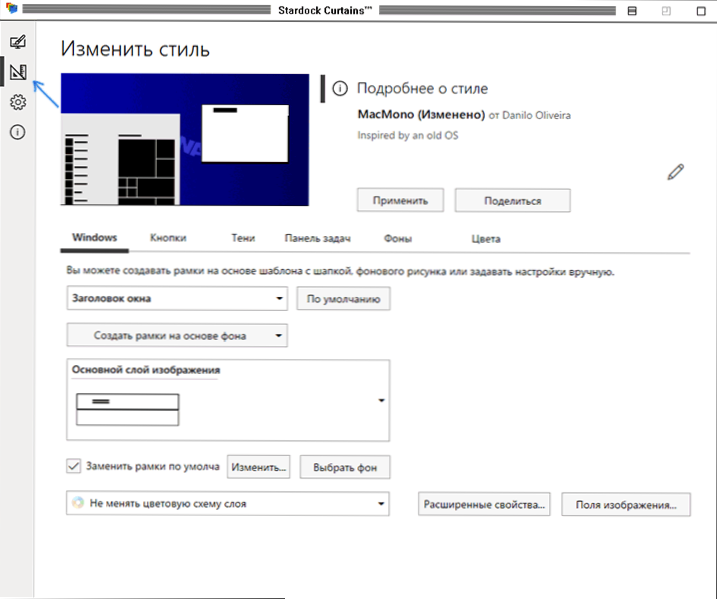
Podczas edycji możesz ustawić własne obrazy (pliki .PNG) Nagłówki okienne, zadania, przyciski w nagłówku okna i nie tylko obraz przycisku Start, ustawienie cieni i innych elementów. Jeśli komputer jest zainstalowany w programie Stardock Start10, aby zmienić menu Start (bardziej szczegółowo o programie w artykule Jak zainstalować klasyczne menu Windows 10), możesz również zmienić styl tego menu.
Polecam również wejście w ustawienia programu: nie znalazłem dla siebie czegoś ważnego, ale możliwe jest, że chcesz zmienić niektóre parametry, na przykład odłączyć zmiany w systemie Windows of INDING aplikacji lub przeglądarków.
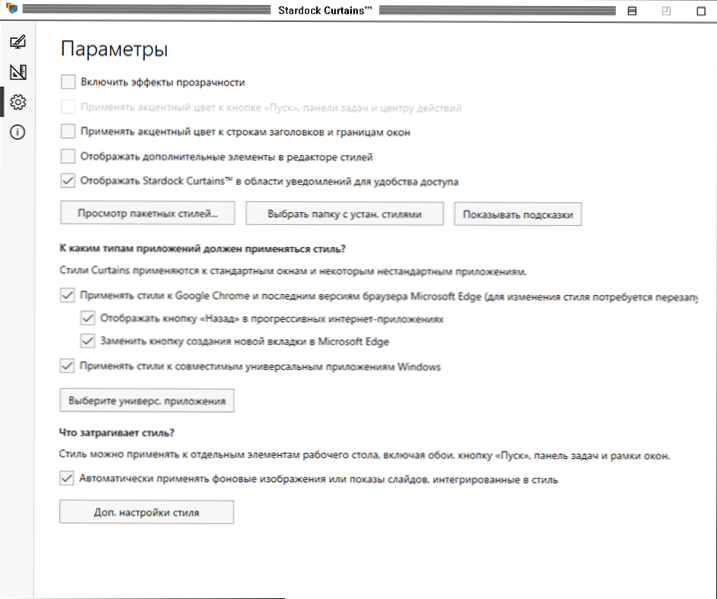
W rezultacie - mogę polecić tym, którzy lubią eksperymentować z projektem Windows 10. Programista o doskonałej reputacji, a program nie powinien powodować żadnych problemów w pracy systemu operacyjnego. Możesz również być zainteresowany tworzeniem i zmianą konstrukcji projektu i dodaniem widżetów Windows 10 za pomocą deszczoperacji, tutaj będzie całkowicie bezpłatny.
- « Jak ukryć pliki na Androida za pomocą tajnego folderu w plikach Google
- Jak przenieść system Windows 10 na SSD »

